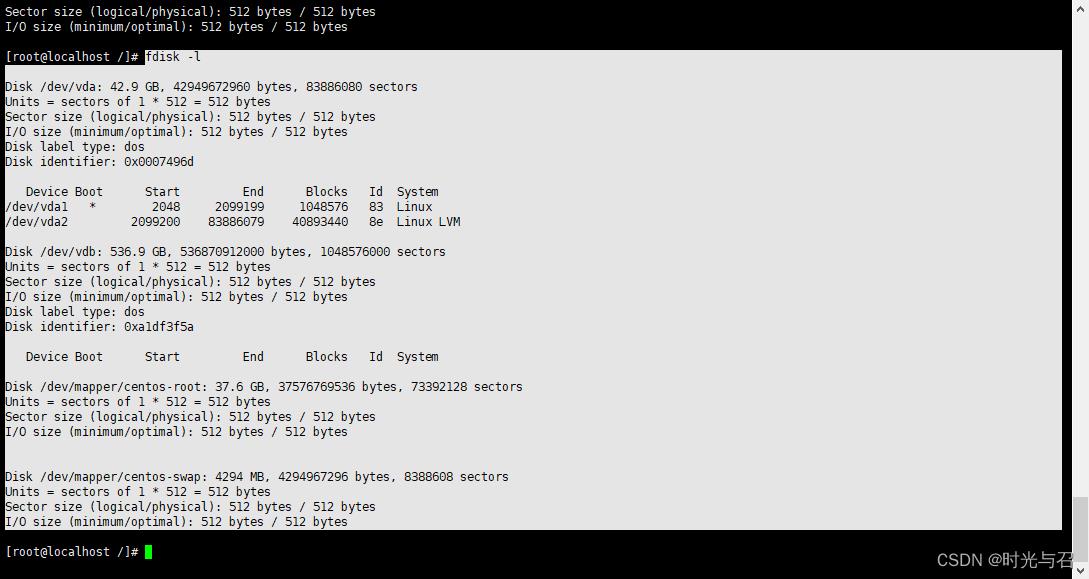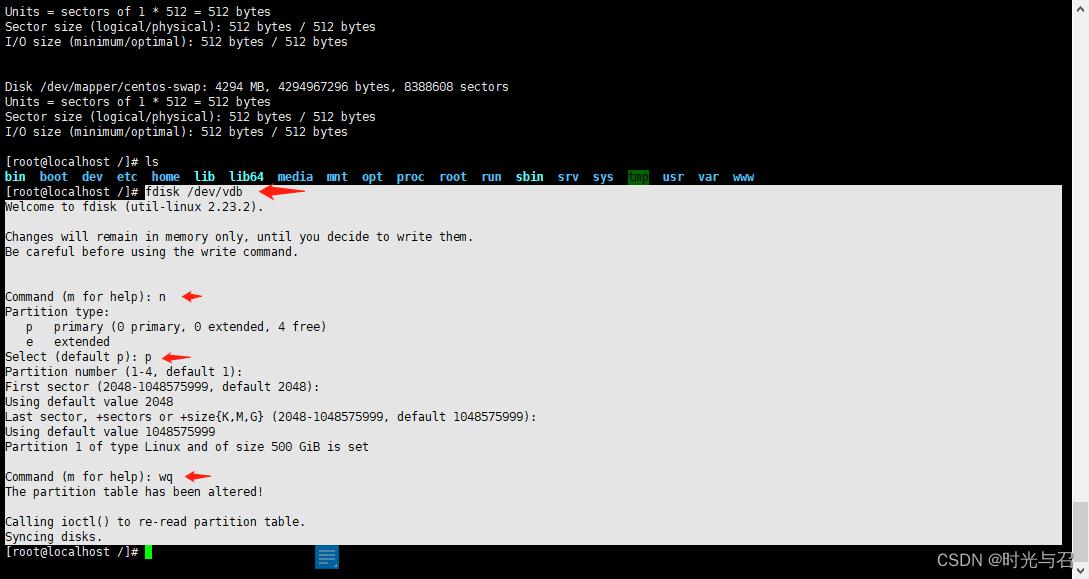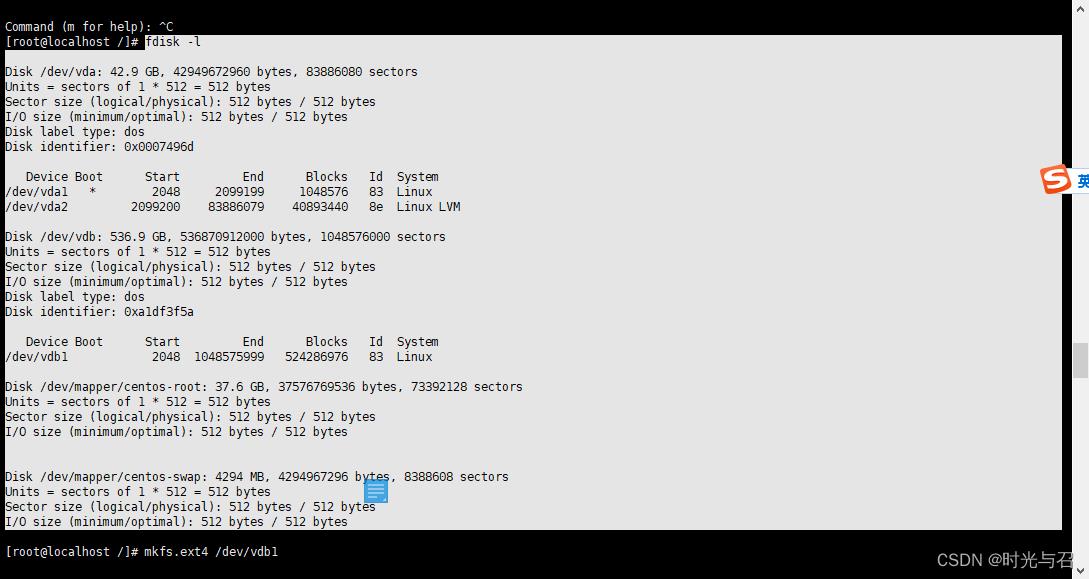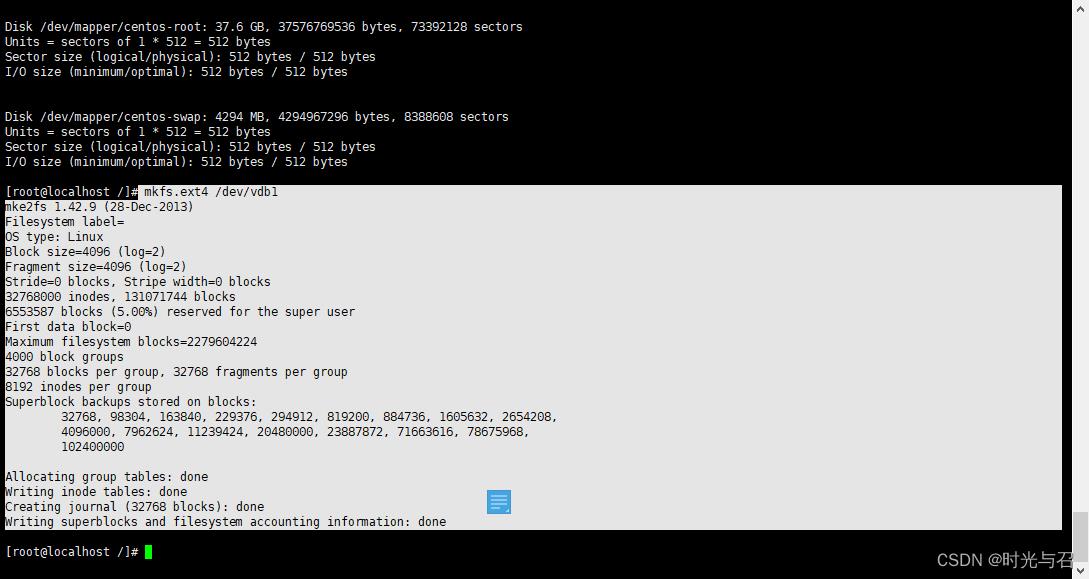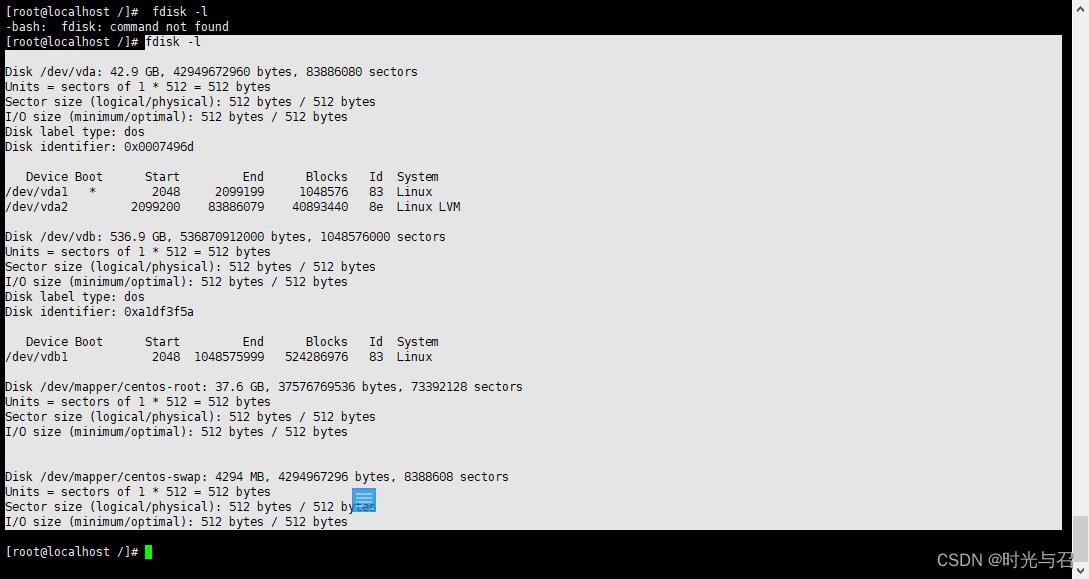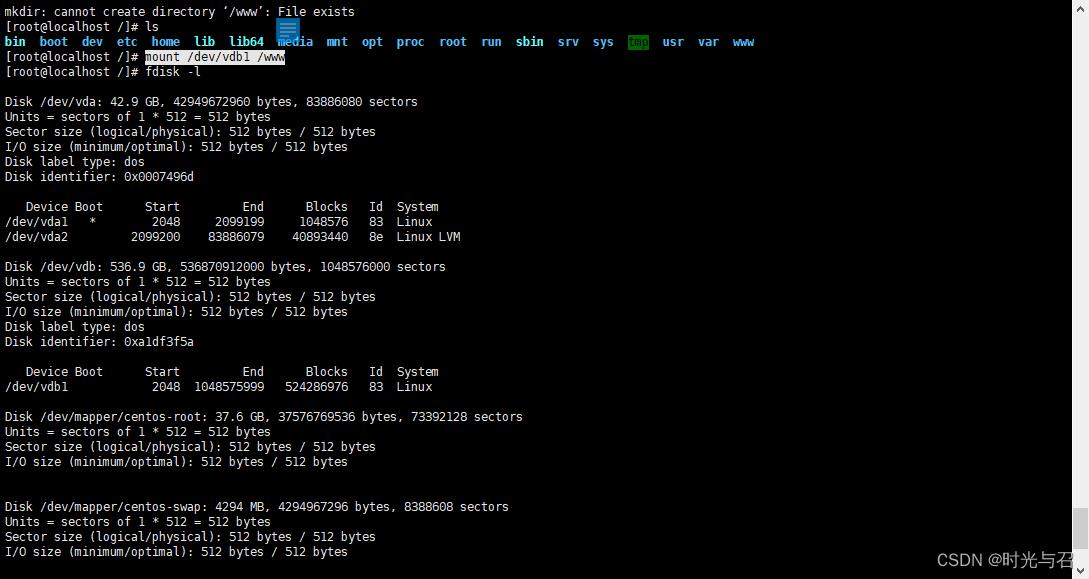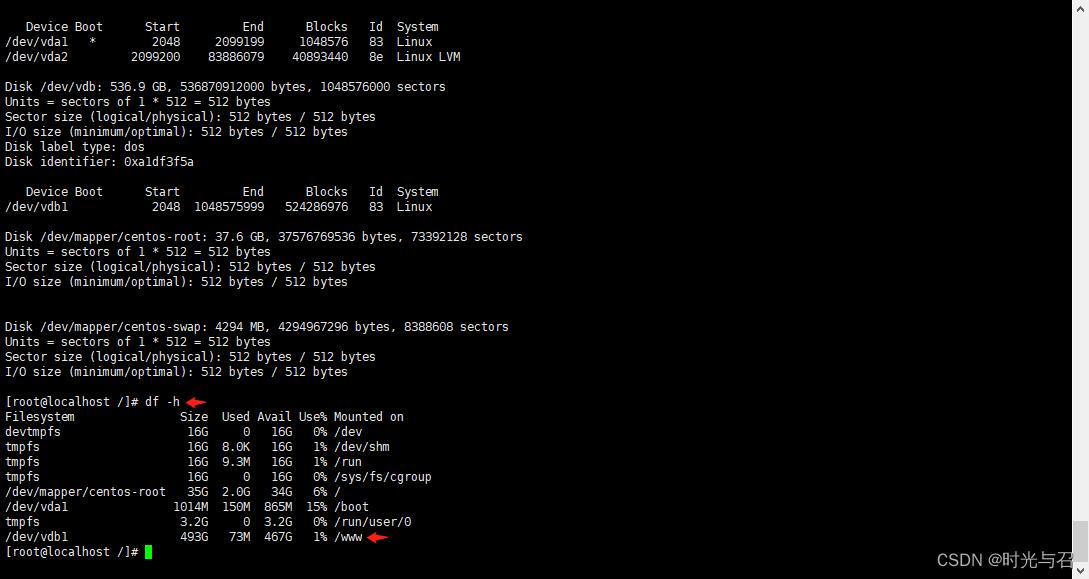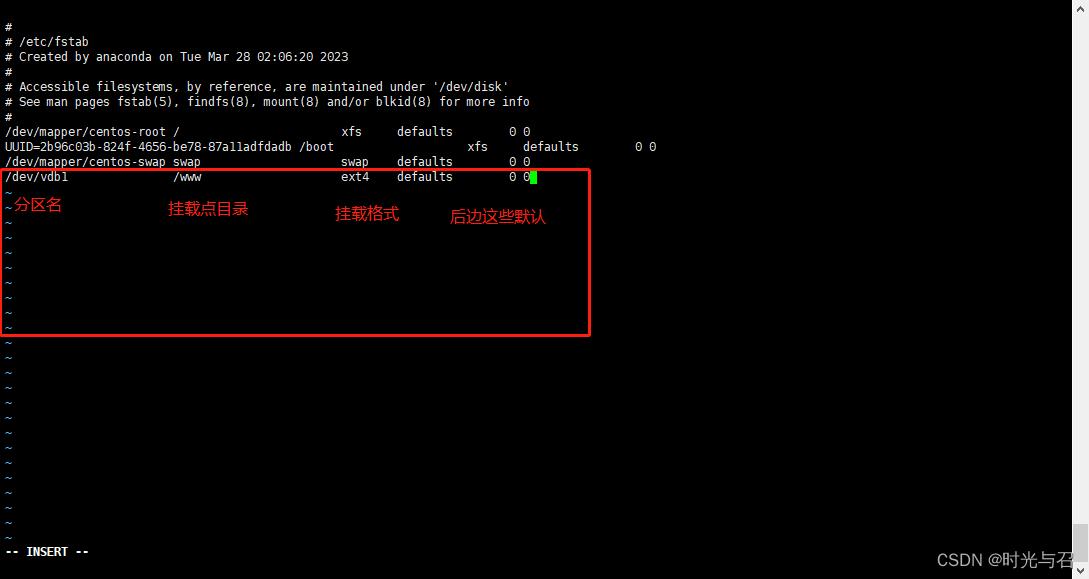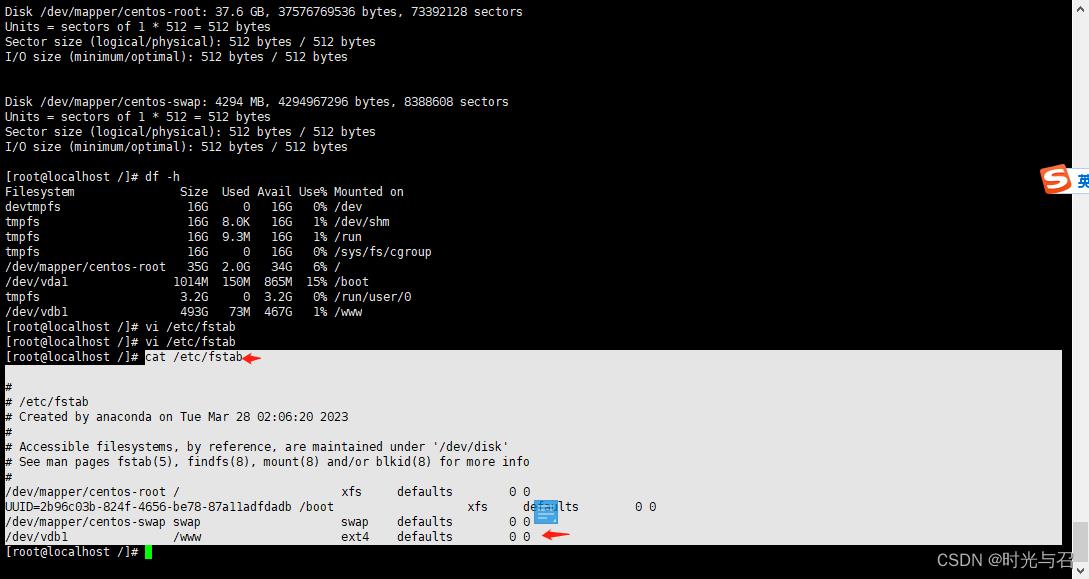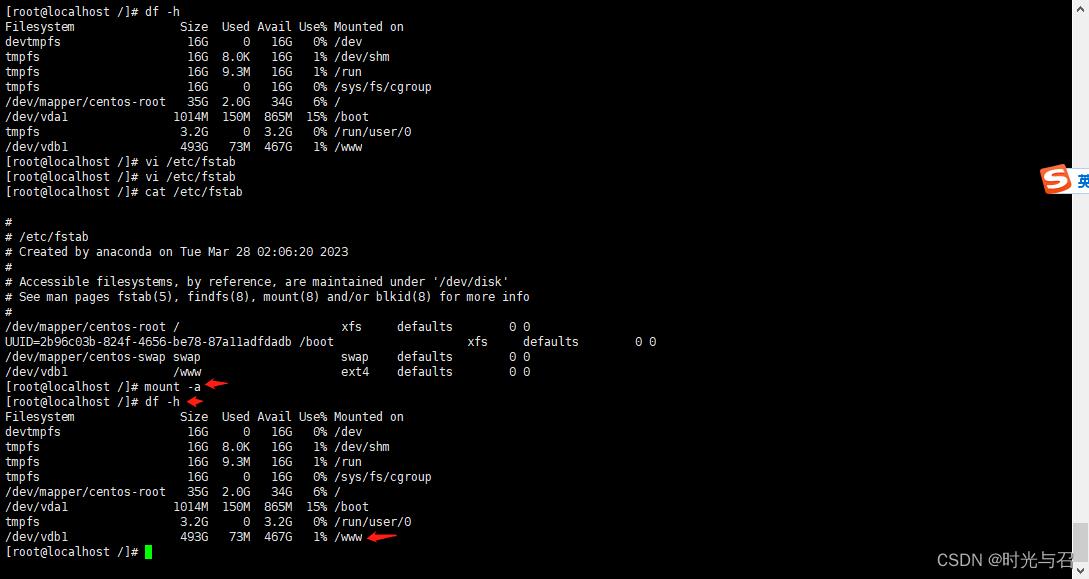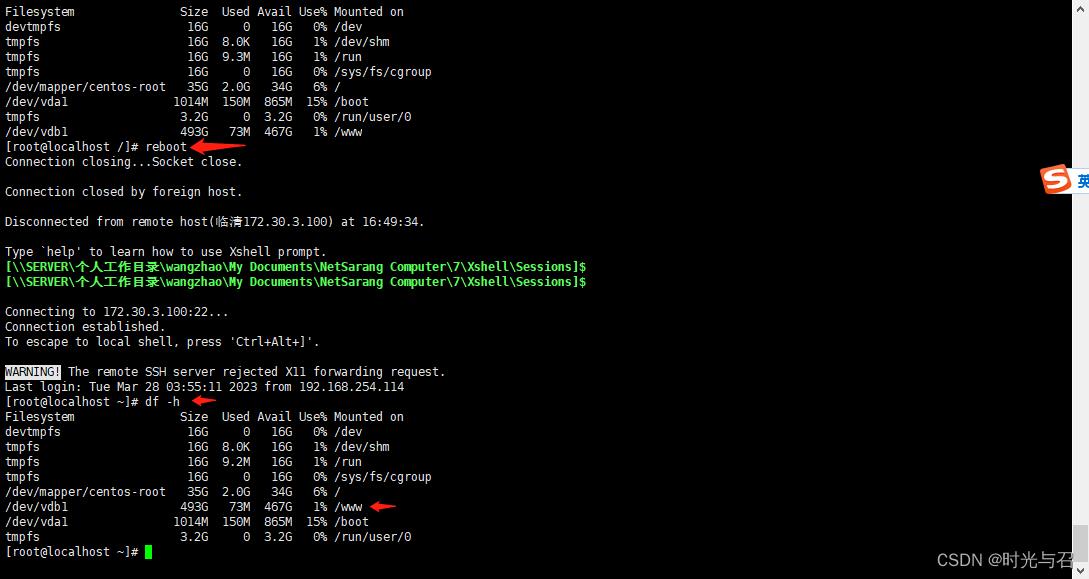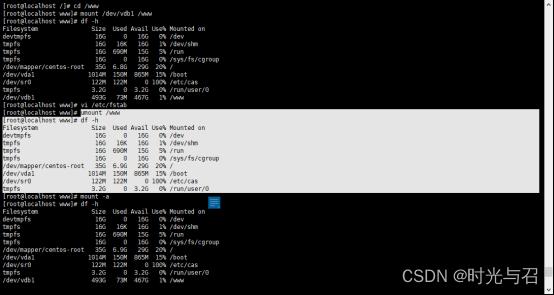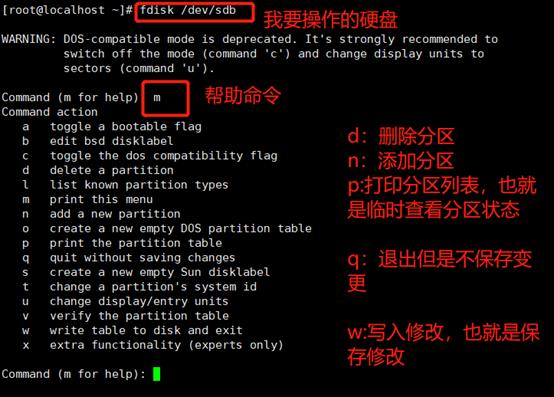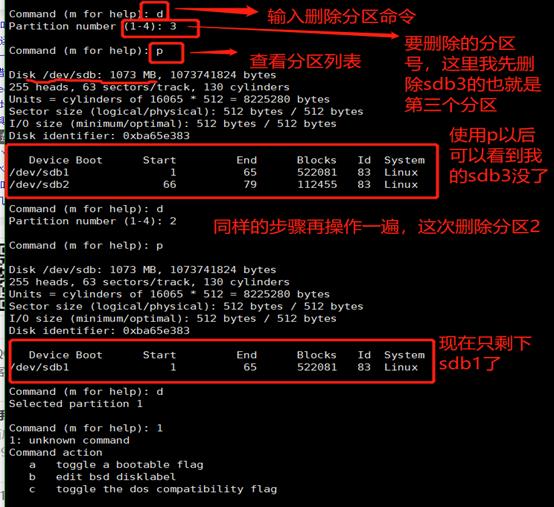linux系统数据盘挂载图文详细教程
Posted 时光与召
tags:
篇首语:本文由小常识网(cha138.com)小编为大家整理,主要介绍了linux系统数据盘挂载图文详细教程相关的知识,希望对你有一定的参考价值。
重点前言:
挂载前,最好是新的服务器,不要安装宝塔!!!
我之前先安装宝塔,再挂载就有点费劲。需要考虑原来文件是否受损。
当前教程属于新服务器下,先挂载数据盘!!!!!!!!!!!!!
挂载步骤:
查看磁盘信息:
1.使用 fdisk -l 命令查看当前挂载的硬盘,并记下硬盘的名称和大小。
将数据盘分区:
2.使用 fdisk /dev/vdb 开始划分磁盘。
这里以新增分区为例,按照提示输入“n”并按“回车”。
按照提示输入“p”,选择主分区。
如果想将/dev/sdb分成一个区,全部按照默认配置,一直“回车”即可。
按照提示输入“wq”对刚才的修改进行保存。
查看分区后的磁盘:fdisk -l
格式化数据盘:
3.输入 mkfs.ext4 /dev/vdb1 进行格式化。
注意:简要说一下ext3与ext4的区别:ext3是第三代扩展文件系统;ext4是第四代,是ext3的升级版。所以我最终还是选择了格式化为ext4的文件系统。具体看二者的区别可移步:https://blog.csdn.net/weixin_39212776/article/details/81016007
4.格式化完成后 fdisk -l 记得看一下结果。
创建挂载点:
5.执行 mkdir /www 创建个新的 /www目录。
挂载数据盘:
6.执行挂载命令 mount /dev/vdb1 /www(重要步骤)
7.执行 df -h 进查看磁盘使用情况。
8.执行 vi /etc/fstab 进入磁盘分区信息编辑页面;按【Ins】键进行输入内容,按【ESC】键跳到命令模式,然后再按【:】冒号键,最后再按【wq】,即可保存退出vi的编辑状态。(重要步骤)
9.然后使用 cat /etc/fstab 查看,出现以下信息就说明写入成功。
10.使用命令 mount -a 命令挂载新的分区,并使用 df -h 命令查看,出现如下信息则表示挂载数据盘成功!(重要步骤)
验证挂载是否成功阶段:
重启服务器,再次查看磁盘情况:
执行 reboot 重启服务器(该过程要等待一会......请确认好服务器能否重启,我这里是新服务器,没有任何在运行的项目);并使用 df -h 命令查看,出现如下信息则表示挂载数据盘成功!!!
其他辅助命令:
取消挂载:根据挂载点卸载磁盘 umount /www ,并查看使用情况。df -h 。
删除分区:执行 fdisk /dev/www ,输入【d】删除数据盘的分区。
这就完成了,接下来干自己的活就行了,有不对的欢迎留言指点!!!!!!!
linux系统数据盘挂载教程
1.远程SSH登录上Centos服务器,并进行如下操作
注意:挂载操作会清空数据,请确认挂载盘无数据或者未使用1,列出所有磁盘
命令:ll /dev/disk/by-path(注意:ll是字母LL的小写,不是数字11)
2.格式化硬盘 /dev/sdb
命令:#fdisk /dev/sdb
按方框提示操作。
3.创建分区
命令:mkfs.ext4 /dev/sdb1
4.将数据盘挂载为/www
命令:#mkdir /www & mount /dev/sdb1 /www
5.最后一步是写入硬盘启动信息,下次重启后自动挂载数据盘。
命令为:echo “/dev/sdb1 /www ext4 defaults 0 0” >> /etc/fstab
OK,磁盘挂载出来了。
以上是关于linux系统数据盘挂载图文详细教程的主要内容,如果未能解决你的问题,请参考以下文章